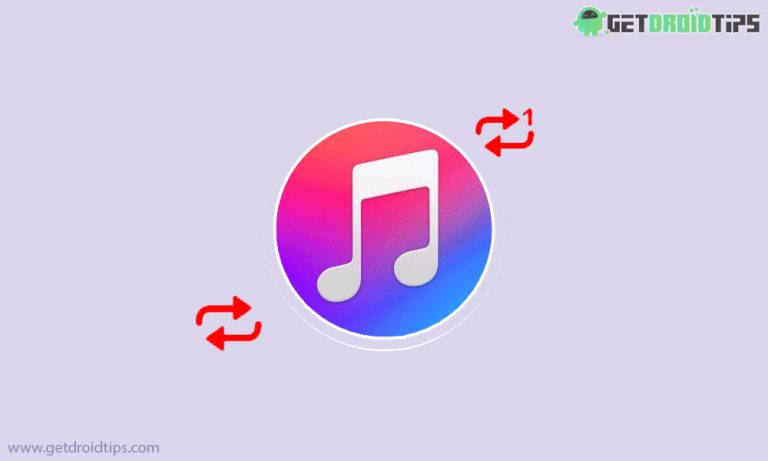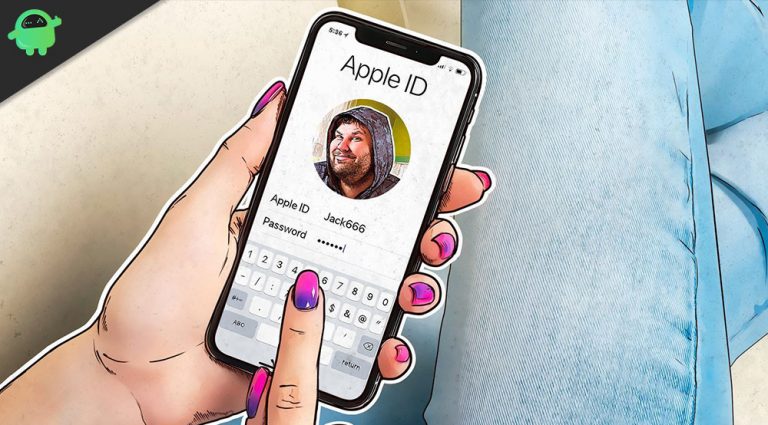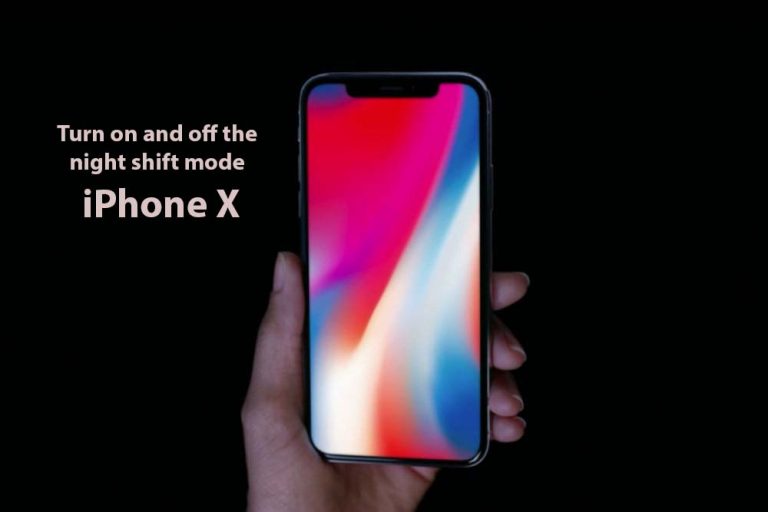Как запретить iPhone или iPad устанавливать приложения с экранным временем
Функция экранного времени в iOS и iPadOS дает вам информацию о том, как долго вы используете свой смартфон. Он даже предоставляет информацию о том, какие приложения вы часто используете на своем смартфоне. Но экран имеет гораздо больше применений, кроме передачи информации. Функция экранного времени имеет различные инструменты родительского контроля, которые дают вам доступ к определенным настройкам, с помощью которых вы можете контролировать каждый бит смартфона.
Одним из таких инструментов является возможность отключить установку приложений. Предположим, у вас есть ребенок, и вы хотите, чтобы он использовал iPad только в образовательных целях. В такой ситуации установка этого параметра заблокирует установку дополнительных приложений на iPad. То же самое и с iPhone. Итак, как именно предотвратить загрузку приложений на iPhone с использованием экранного времени? Узнаем в статье.
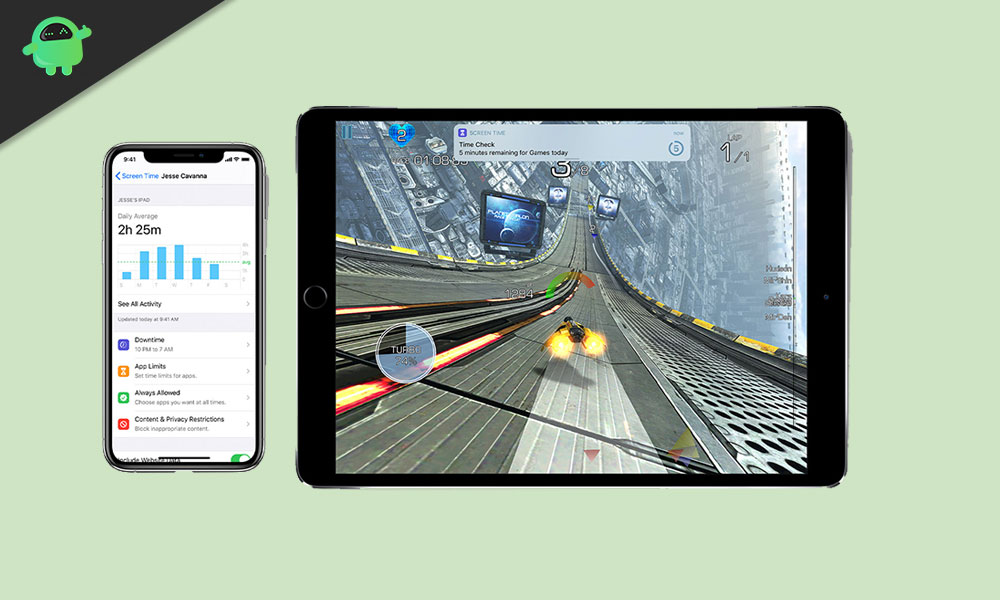
Как предотвратить установку приложения на iPhone с помощью экранного времени?
Теперь, если вы не хотите, чтобы ваш ребенок когда-либо самостоятельно менял этот параметр, вам нужно установить пароль для экранного времени, то есть, если вы еще этого не сделали. Чтобы установить пароль для экранного времени,
- Откройте Настройки на вашем устройстве iOS.
- Прокрутите вниз и коснитесь опции «Экранное время».
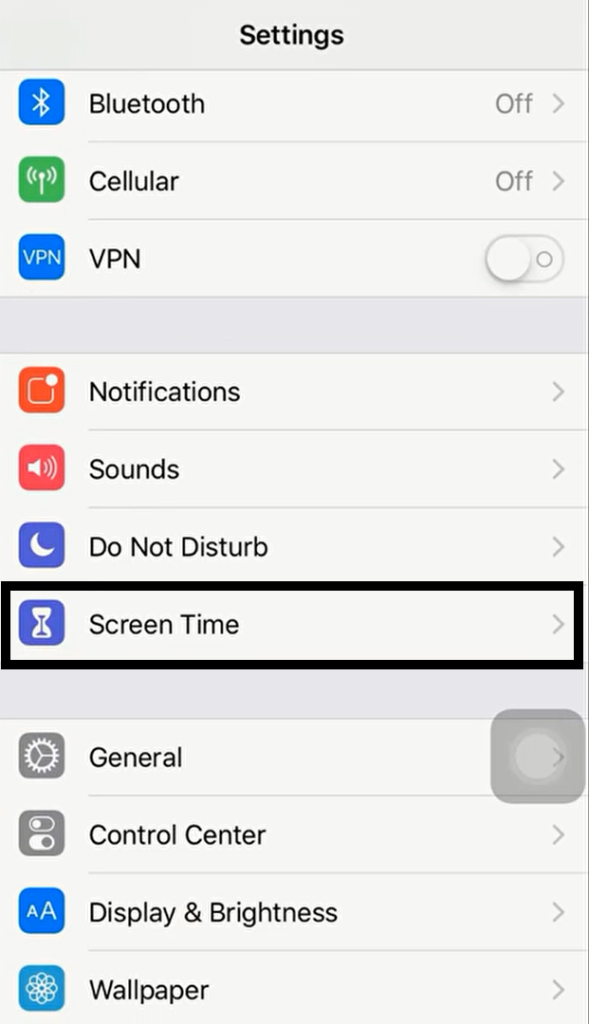
- Здесь вы увидите всю информацию об использовании вашего приложения. Вы найдете опцию «Использовать пароль экранного времени». Нажмите на него.
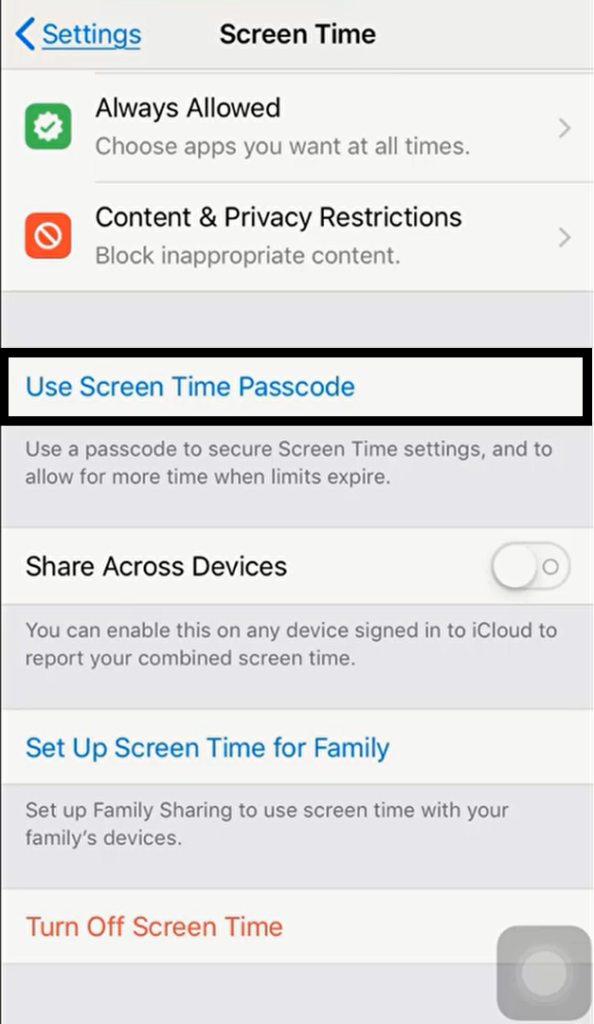
- Теперь введите пароль, который вы хотите установить для функции экранного времени. Вам нужно будет зарегистрировать его дважды, чтобы подтвердить свой пароль.
- Если ваше устройство работает под управлением iOS 13.4 или новее, то после ввода нового пароля вам будет предложено ввести свой Apple ID и пароль. Это будет полезно, если вы когда-нибудь забудете свой пароль для экранного времени.
Теперь, когда ваш пароль установлен, давайте посмотрим, как отключить установку приложений на вашем iPhone. Однако помните, что вам нужно устройство под управлением iOS 12 или более поздней версии, даже если эта функция включена в ваши настройки.
- Откройте «Настройки» на своем iPhone или iPad.
- Прокрутите вниз и коснитесь опции «Экранное время».
- Теперь вы увидите меню Screen Time. Прокрутите вниз до параметра «Ограничения содержимого и конфиденциальности» и нажмите на него.
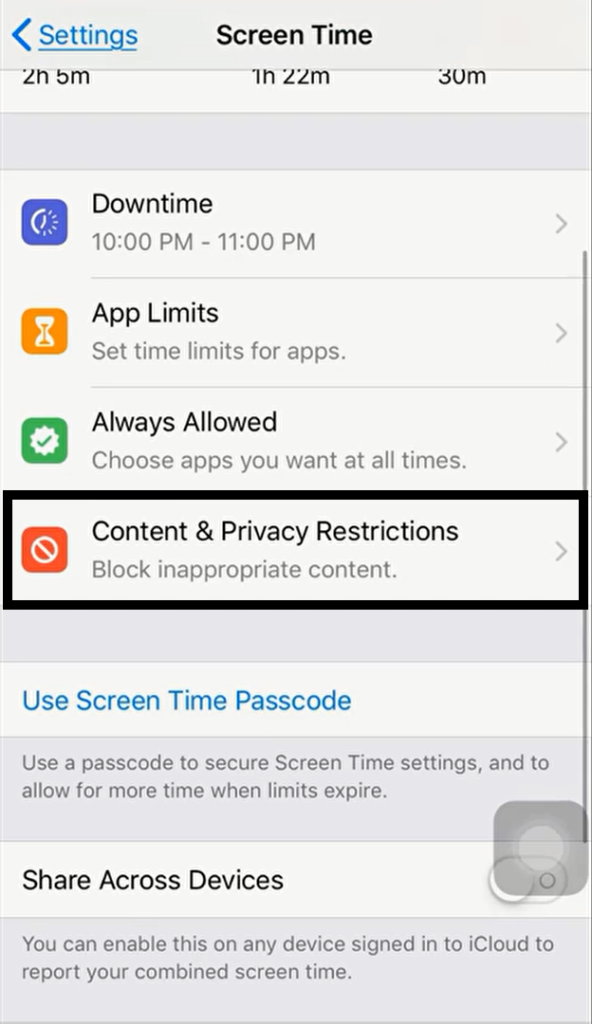
- Введите пароль, который вы установили для Экранного времени.
- Включите переключатель Ограничения содержимого и конфиденциальности, если он не включен.
- Первый вариант под ним – «Покупки в iTunes и App Store». Нажмите на него.
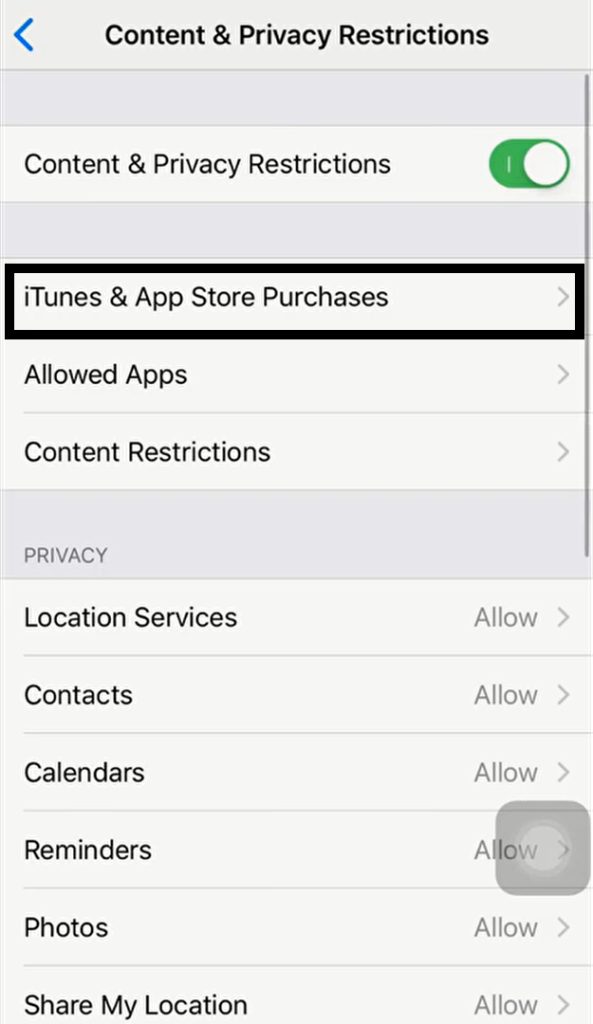
- В разделе «Магазинные покупки и повторные загрузки» нажмите «Установка приложений».
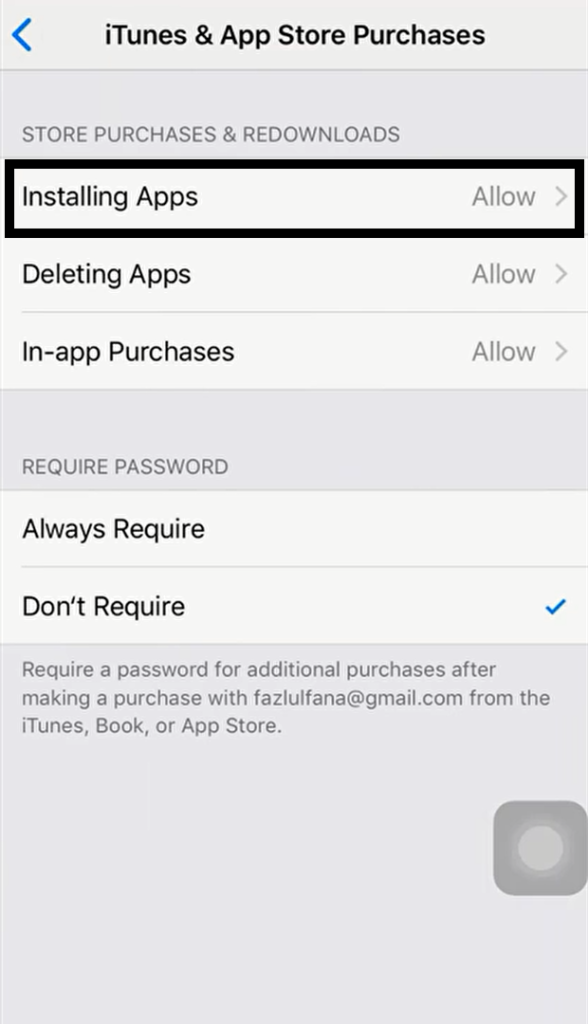
- Затем на следующей странице нажмите «Не разрешать».
На этом ваша настройка завершена. Теперь ни один пользователь не может устанавливать новые приложения на iPhone или iPad. Это если у них нет пароля экранного времени. Эта функция очень пригодится тем родителям, которые не хотят, чтобы их ребенок скачивал и использовал приложения или игры для социальных сетей. Однако это всего лишь одноразовое использование функции экранного времени. Помимо этого, есть также несколько других функций, в том числе отключение покупок в приложении, блокировка веб-сайтов и многое другое.
Итак, теперь вы знаете, как предотвратить установку приложения на iPhone с помощью функции экранного времени. Если у вас есть какие-либо вопросы по этому руководству, оставьте комментарий ниже. Кроме того, не забудьте ознакомиться с другими нашими статьями о советах и приемах iPhone, советах и приемах Android, советах и приемах для ПК и многом другом, чтобы получить дополнительную полезную информацию.